Možnosti urýchlenia spustenia aplikácie Yandex.Browser
Yandex Browser je považovaný za jeden z najrýchlejších webových prehliadačov našej doby. Bohužiaľ to nie je vždy prípad, a dnes sa budeme zaoberať spôsobmi, ako bojovať proti dlhodobému spusteniu tohto programu.
Ako urýchliť spustenie programu Yandex.Browser
Podobný problém môže vzniknúť z rôznych dôvodov. Nižšie sa budeme bližšie zaoberať všetkými možnými spôsobmi, ako zvýšiť rýchlosť spustenia populárneho webového prehliadača od spoločnosti Yandex.
Metóda 1: vypnutie doplnkov
Dnes je ťažké si predstaviť používanie prehliadača bez doplnkov: s ich pomocou zablokujeme reklamu, sťahujeme súbory z internetu, skryjeme IP adresu a dáme webovému prehliadaču mnoho ďalších užitočných funkcií. Spravidla je to veľký počet nainštalovaných doplnkov, ktoré sú hlavným dôvodom pre dlhodobý chod.
- Spustite webový prehliadač, kliknite na tlačidlo ponuky v pravom hornom rohu a otvorte sekciu "Doplnky" .
- Na obrazovke sa zobrazí zoznam všetkých doplnkov. Ak chcete doplnok deaktivovať a odstrániť, stačí posunúť prepínač prepínača do neaktívnej pozície. Podobne, robte so všetkými dodatočnými doplnkami, ponechať len tie najpotrebnejšie.
- Reštartujte prehliadač - vykonajte to, zatvorte ho a znovu ho spustite.
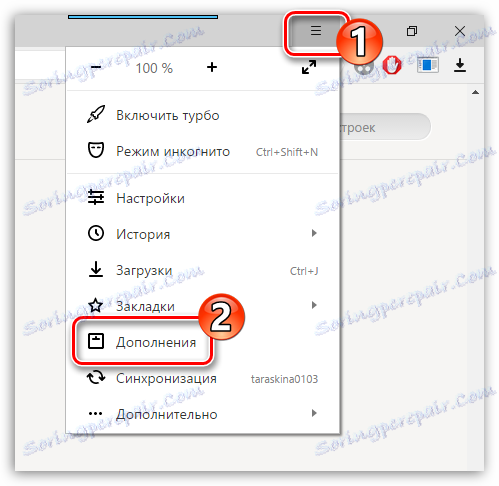
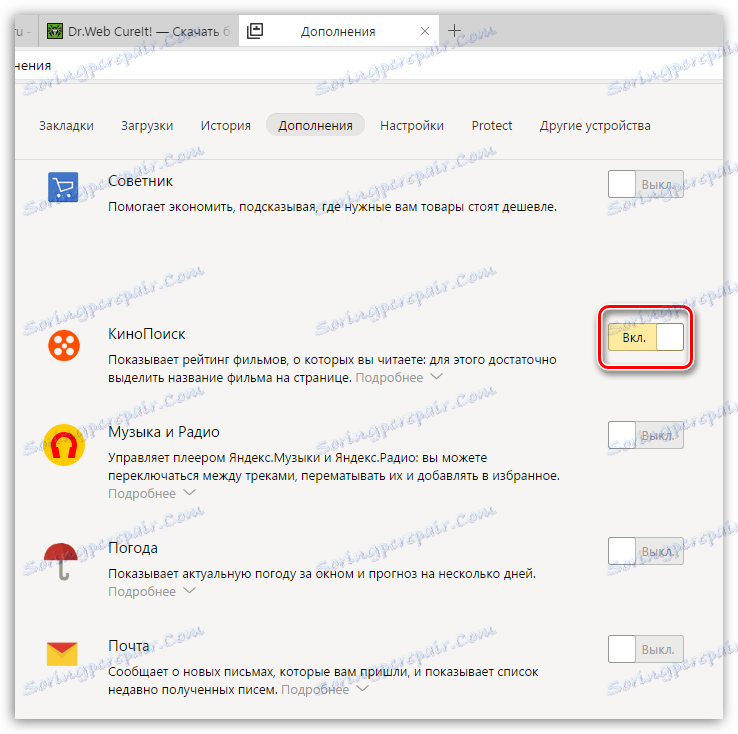
Metóda 2: uvoľnenie počítačových zdrojov
Každý program bude spustený dlhý čas, ak sú RAM a CPU zdroje na počítači nízke. Z toho vyplýva, že je potrebné znížiť zaťaženie procesu v systéme.
- Najskôr otvorte okno Správca úloh . Môžete to urobiť zadaním klávesov Ctrl + Alt + Esc na klávesnicu.
- Na karte "Procesy" môžete vidieť stupeň využitia procesora a pamäte RAM. Ak sú tieto ukazovatele blízke 100%, budete ich musieť znížiť a zatvoriť nepoužívané procesy.
- Ak to chcete urobiť, kliknite pravým tlačidlom myši na nepotrebný program a zvoľte "Vymazať úlohu" . Takže so všetkými ďalšími programami.
- Bez opustenia Správcu úloh prejdite na kartu "Uvedenie do prevádzky" . Táto časť je zodpovedná za automatické spustenie programov po zapnutí počítača. Ak chcete systém Yandex.Browser spustiť efektívnejšie, odstráňte nepotrebné programy, ktorých činnosť nepotrebujete ihneď po zapnutí počítača. Ak to chcete urobiť, kliknite pravým tlačidlom na program a vyberte možnosť Zakázať .
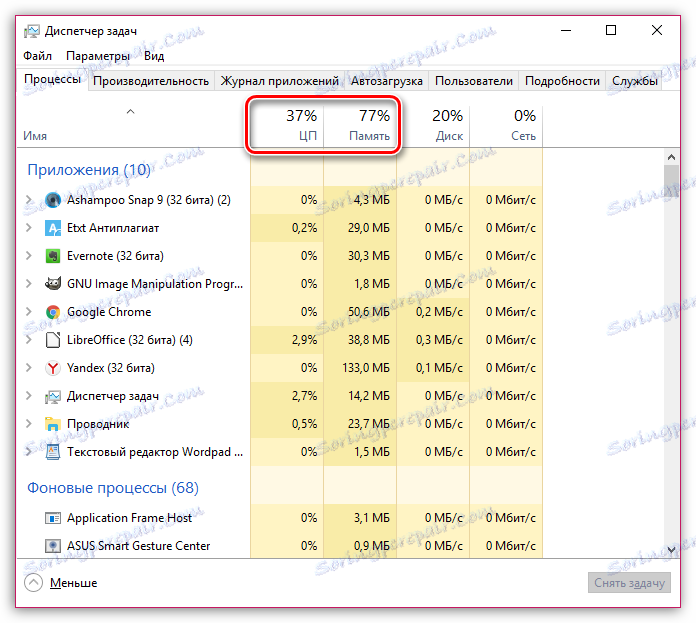
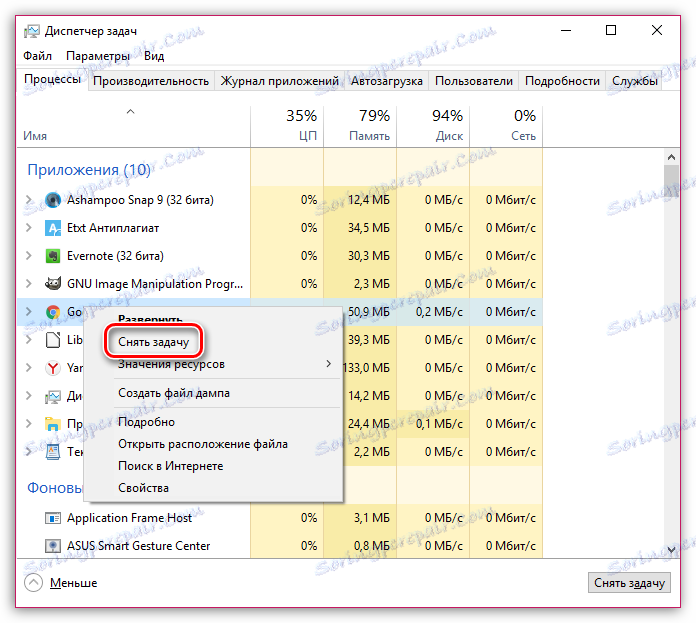
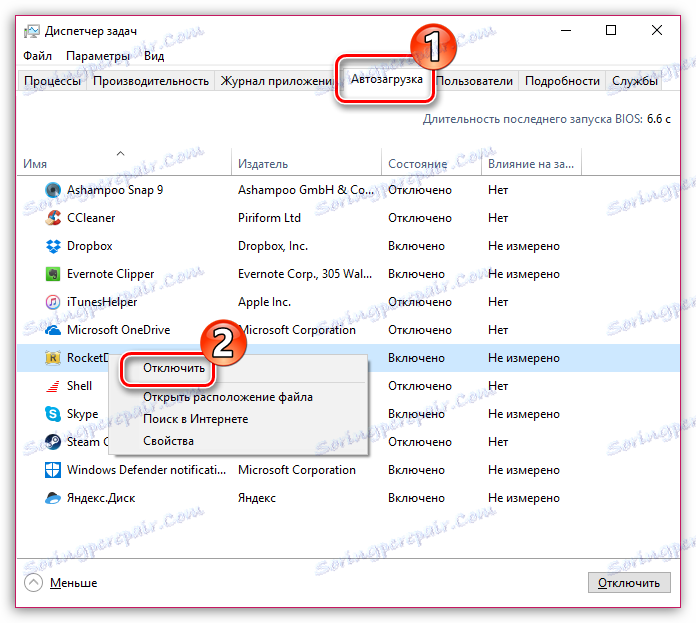
Metóda 3: Eliminácia vírusovej aktivity
Vírusy v počítači môžu narušiť správnu funkciu prehliadača používaného v počítači a robiť silné zaťaženie procesora a pamäte RAM. Preto môže byť spustenie a prevádzka všetkých programov veľmi pomalé.
V takom prípade by ste mali skontrolovať systém vírusov a môžete to urobiť buď pomocou antivírusového programu (ak je k dispozícii v počítači), alebo pomocou špeciálneho liečebného nástroja, Dr. Web CureIt , Na jej príklade sa budeme zaoberať procesom kontroly systému.
- Spustite Dr.Web CureIt. Upozorňujeme, že vyžaduje práva správcu.
- Začiarknite políčko vedľa dohody a potom kliknite na tlačidlo "Pokračovať" .
- Program predvolene skenuje všetky disky v počítači. Ak chcete spustiť nástroj, kliknite na tlačidlo "Začať overenie" .
- Skenovanie môže trvať pomerne dlho, takže buďte pripravení na to, že počítač musí zostať stále.
- Ak sa na počítači nájde antivírusová kontrola, pomôcka vás vyzve, aby ste ju opravili, pokúsili sa ju vyliečiť a ak to nefunguje, bude vírus odoslaný do karantény.
- Po odstránení vírusovej aktivity nezabudnite reštartovať počítač tak, aby systém konečne akceptoval všetky zmeny.
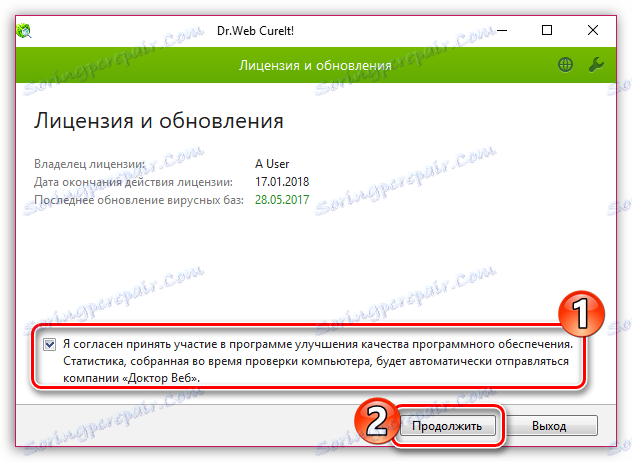
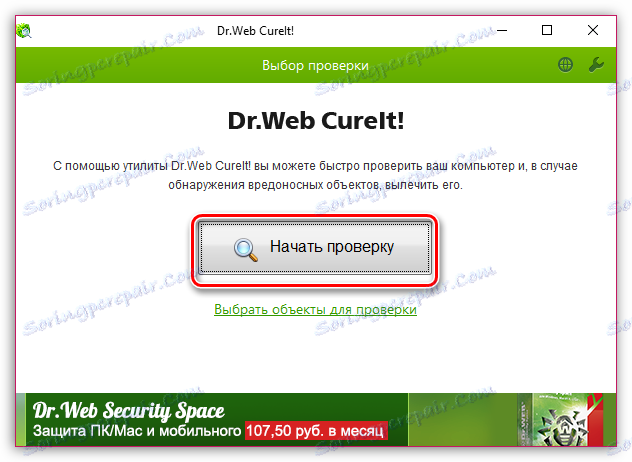
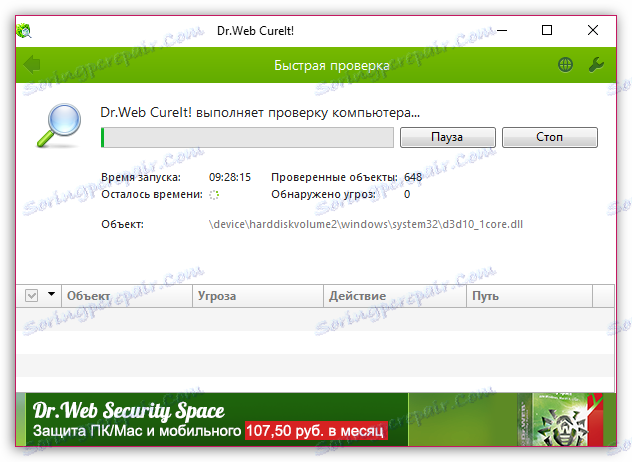
Metóda 4: Skontrolujte systémové súbory
Ak žiadna z predchádzajúcich metód nepomohla urýchliť prácu Yandex.Browser, snáď problém spočíva v samotnom operačnom systéme, a to v systémových súboroch, ktoré môžu byť z rôznych dôvodov poškodené. Môžete sa pokúsiť vyriešiť problém spustením skenovania systémových súborov v počítači.
- Po prvé, budete musieť spustiť príkazový riadok so zvýšeným oprávnením. Ak to chcete urobiť, otvorte vyhľadávací panel systému Windows a zadajte vyhľadávací dopyt:
- Na obrazovke sa zobrazí výsledok, pomocou ktorého musíte kliknúť pravým tlačidlom myši a vybrať položku Spustiť ako správca .
- Keď sa na obrazovke objaví okno terminálu, musíte spustiť skenovanie napísaním nasledujúceho príkazu a kliknutím na kláves Enter :
- Skenovanie nie je rýchly proces, takže budete musieť počkať pol hodiny až niekoľko hodín, zatiaľ čo systém Windows skenuje všetky súbory a v prípade potreby opraví nájdené problémy.
Командная строка
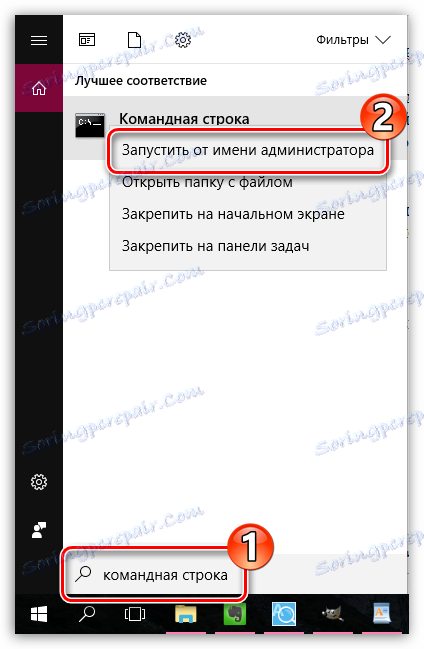
sfc /scannow
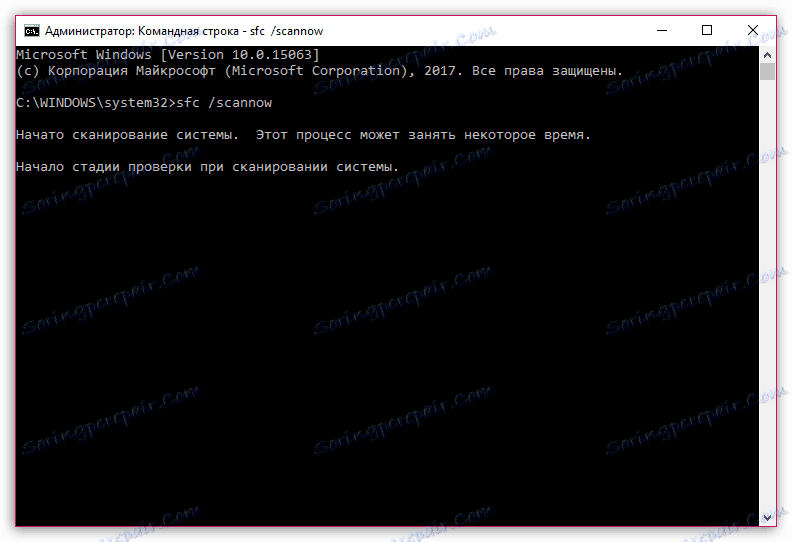
Metóda 5: Vymazanie vyrovnávacej pamäte
Každý prehliadač má funkciu ukladania do vyrovnávacej pamäte, ktorá vám umožňuje ukladať už stiahnuté údaje z Internetu do priečinka pevný disk , To vám umožní výrazne urýchliť opätovné načítanie webových stránok. Ak sa však vyskytne problém s vyrovnávacou pamäťou v počítači, prehliadač nemusí fungovať správne (vrátane pomalého spustenia).
V tomto prípade môžeme ponúknuť riešenie - vymazať vyrovnávaciu pamäť v Yandex.Browser.
Prečítajte si tiež: Ako vymazať vyrovnávaciu pamäť Yandex.Browser
Metóda 6: Obnovte nastavenia prehliadača
Zvlášť tento dôvod je pravdepodobný v prípade, že ste otestovali experimentálne nastavenia prehliadača, čo môže porušovať jeho správnu funkciu.
- Ak chcete obnoviť nastavenia programu Yandex.Browser, musíte kliknúť na tlačidlo ponuky a prejsť na časť "Nastavenia" .
- Prejdite na samý koniec otvorenej stránky a kliknite na tlačidlo "Zobraziť rozšírené nastavenia" .
- Zobrazia sa ďalšie položky. Znova prejdite nadol a kliknite na tlačidlo "Obnoviť nastavenia" .
- Potvrďte obnovenie nastavení, po ktorom bude prehliadač reštartovaný, ale bude už úplne čistý zo všetkých predtým nastavených parametrov.
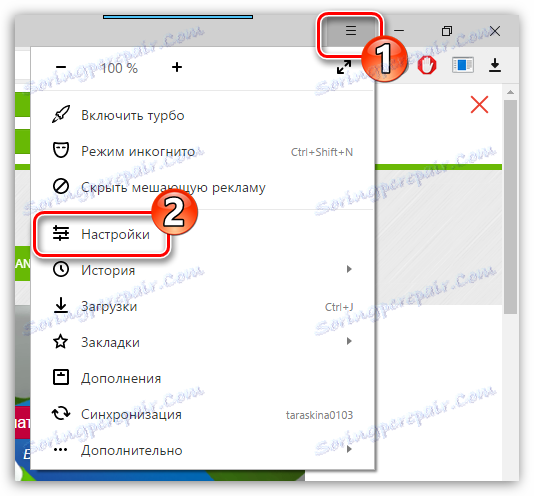
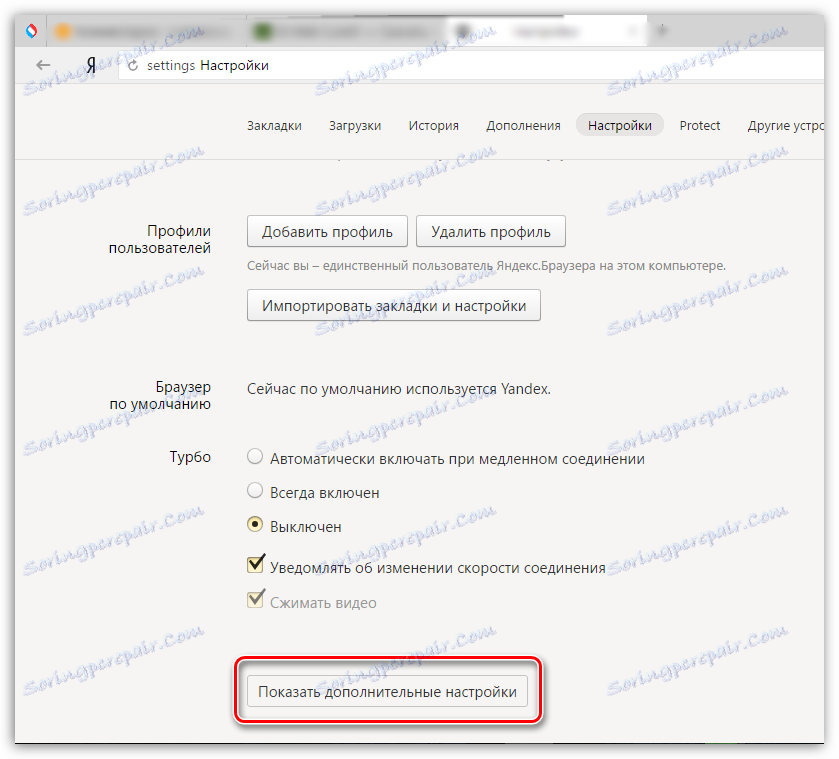
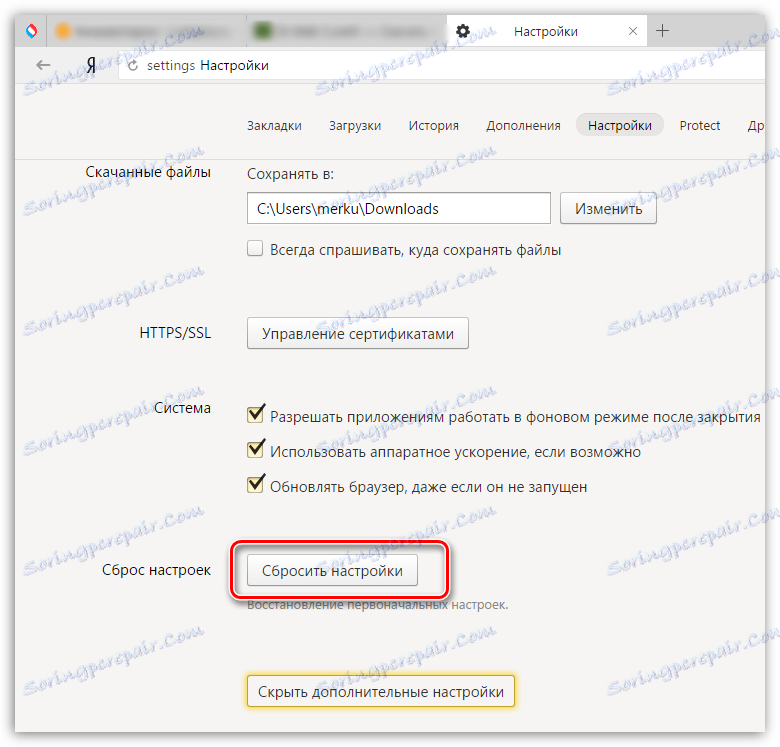
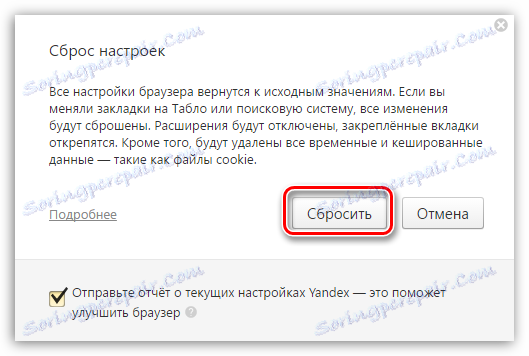
Metóda 7: Preinštalujte prehliadač
Ak sa program Yandex.Browser spustí pomaly zo všetkých programov v počítači, možno predpokladať, že v počítači nefunguje správne. Najúčinnejším spôsobom, ako vyriešiť problém v tomto prípade, je opätovné nainštalovanie.
- Po prvé, musíte odstrániť Yandex.Browser z počítača.
- Po úspešnom dokončení odstránenia webového prehliadača by ste mali reštartovať počítač a potom môžete začať sťahovať novú distribúciu a inštalovať ju do počítača.
Čítajte viac: Ako odstrániť Yandex.Browser z počítača
Čítajte viac: Ako nainštalovať Yandex.Browser do počítača
Metóda 8: Obnovovanie systému
Ak pred časom bola rýchlosť spustenia Yandex.Browser na úrovni, ale potom dramaticky klesla, problém možno vyriešiť bez určenia jej príčiny - stačí vykonať procedúru obnovenia systému.
Táto funkcia vráti počítač do času, keď všetky programy a procesy fungovali správne. Tento nástroj neovplyvňuje iba používateľské súbory - zvuk, video, dokumenty, ale inak systém Windows bude vrátený do predchádzajúceho stavu.
Čítajte viac: Ako vykonať obnovenie operačného systému
To sú všetky spôsoby, ako obnoviť normálnu rýchlosť spustenia aplikácie Yandex.Browser.